Logicamente, puoi indovinare per ingrandire l’immagine a regolazione della stampa per sopprimere il rientro dalla stampa zona. Ma questo non consentirà il programma con cui tu lavoro. È impostato in modo che i campi siano essere presente a qualsiasi scala. Per spegnere rientro nel documento, è necessario effettuare alcune impostazioni cambiare. Per modificare le impostazioni, consultare istruzioni per l’uso fornite con qualsiasi stampante marchio. Se per qualche motivo non ne hai uno, puoi andare a sito ufficiale dell’azienda sviluppatore e istruzioni per il download da lì.
Il contenuto dell’articolo:
- 1 Configurare la stampante per stampare senza bordi
- 2 Note importanti quando si stampa con la stampante
- 3 Aumentare l’area di stampa del documento
Configurare la stampante per stampare senza bordi
Una stampante di marca Canon è presa come esempio. Per fare questo:
- Apri il programma per lavorare con la stampante. Selezionare la casella di controllo con paragrafo “Stampa senza bordi”. Se il conducente non ha il russo, in inglese sembra così: Stampa senza bordi. Cercala dovrebbe essere nella sezione “Layout di pagina”. Per Trova il driver della stampante ed esegui queste impostazioni Windows 7 vai al menu Start e seleziona i dispositivi di stampa. Aprire l’icona con la stampante, quindi il menu, file – impostazioni Stampa.
- Per iniziare la stampa senza bordi, è necessario controllare corrisponde al formato della carta nella pagina (Formato pagina). per ridimensiona selezionare disponibile dall’elenco.
- Quindi, selezionare l’opzione “Stampa senza bordi” e confermare la tua scelta.
- Se il cursore “Estensione dell’espansione” è impostato su estremo la posizione può causare macchie sulla carta.
- Completare l’installazione facendo clic su OK.
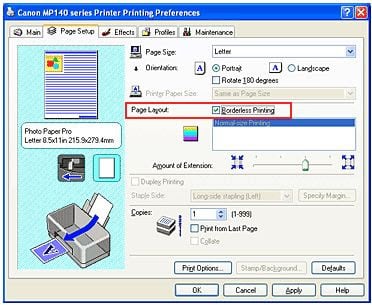
Impostazioni della stampante
Note importanti quando si stampa con una stampante
- Se imposti una dimensione di pagina che non è nell’elenco, specificato nelle impostazioni della carta, il formato verrà ripristinato a quello esistente automaticamente.
- Non è possibile stampare senza bordi se il principale la voce di menu “materiali a trasferimento termico” o “busta” è selezionata.
- Fare attenzione quando si impostano le dimensioni del lato. Se dentro la larghezza o la lunghezza del programma sarà maggiore del formato desiderato, parte Le immagini andranno perse.
- Se nella scheda principale in “tipo di supporto” è selezionato “normale carta “, nel qual caso la stampa senza bordi non dovrebbe essere eseguita. Se è la prima volta che stampi e usi carta normale, allora selezionare “carta comune” e confermare premendo ca.
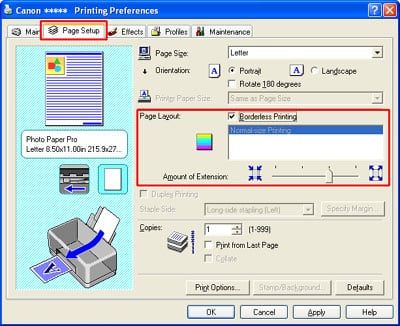
Impostazioni sul campo intorno al documento
Aumenta l’area di stampa del documento
Quando sono impostate le impostazioni di base, è possibile stampare senza bordi. Ma la trama del documento stampato può andare oltre il limite di stampa e questa parte non verrà stampata su carta. Per evitare tale problema, è necessario effettuare una stampa di prova. se la stampa senza bordi non ha soddisfatto le tue aspettative, può ridurre l’espansione. Per fare ciò, sposta il cursore su lato sinistro. Tale stampa su carta può provocare campo extra indesiderato. Possono essere verificati con l’appropriato casella selezionata nel menu principale.

Cursore di espansione
Se questa quantità di estensione è completamente installata a sinistra, le immagini verranno stampate per intero. Se per quindi il lato dell’indirizzo della lettera o della carta imposta questo parametro L’indice del mittente viene stampato automaticamente nella posizione corretta.
